T.P Nº4 "El Motherboard"
El motherboard tambien llamado mainboard o placa madre o placa principal es un circuito impreso construido con un material aislante (fibra de vidrio, pertinax, etc.) cubierto con un material conductor (cobre) por el cual se dibuja las pistas conductoras que conectan entre si los componentes que constituyen tambien los contactos de los componentes que iran soldados sobre ella. Con la tecnologia actual se construyen circuitos impresos que pueden tener varias capas.
Si analizamos la PC desde el punto de vista de su funcionamiento y aplicaciones no quedaran dudas de que el elemento central es el microprocesador, pero si analizamos la computadora personal como concepto el componente a destacar es el motherboard.
Las PC nacieron con el concepto de arquitectura modular que quiere decir que cualquier fabricante puede producir sus partes si respeta las normas y estandares para cada una de ellas. Por lo tanto los motherboard tambien gozaron de esa arquitectura modular o tecnologia abierta para que terceros produzcan elementos que se puedan incorporar al equipo: placas de video y sonido, placas de red, sintonizadoras y capturadoras de TV, etc.
De esta manera surgieron los llamados clones de PC sin marca especifica, cuyos componentes proceden de diferentes fabricantes algunos de ellos especialzados solo en determinados componentes.
Elementos de un motherboard
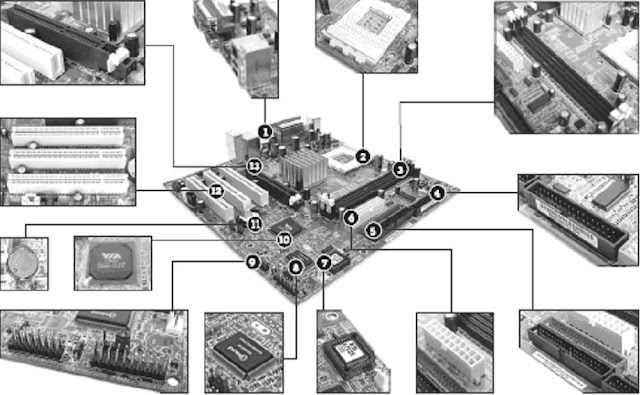
1)Conectores:
Los motherboard que respetan la norma ATX (advanced technology extended) incorpora un grupo de conectores estandar para las funciones localizadas sobre el motherboard (on board)2) Zócalo del microprocesador (socket):
Aqui se coloca el microprocesador, la medida y la cantidad de contactos varían segun la marca y el modelo del microprocesador usador. Posee ademas los anclajes para el disipador y el ventilador (cooler).Zócalo de microprocesador amd

Zócalo de microprocesador intel
3)Conectores de memoria
Aquí se colocan los módulos de memoria RAM dinámica que reciben los mismos nombres que las memorias: Simn, Dinm, Rimm.


Zocalo tipo RIMM
4)Conectores IDE
Conector IDE

5)Conectores SATA:
Esta es la interface que se usa actualmente para los discos rígidos.La velocidad de transferencia era de 130MB/S y los sucesivos desarrollos de la interface SATA tiene velocidades de:SATA1:150MB/S
SATA2:300MB/S
SATA3:600MB/S
Conector SATA

6)Conector de alimentación
A travez de este conector el motherboard recibe las diferentes tensiones de alimentación provenientes de la fuente.Las antiguas fuentes tenian conectores tipo AT,reemplazadas hoy en dia por los conectores tipo ATX7)Bios (Basic Input Output System)
Este chip aloja el software básico del motherboard que le permite al sistema operativo comunicarse con el hardware.Entre otras cosas el bios controla la forma en que el motherboard maneja la memoria,los discos duros y mantiene el reloj en hora.El bios contiene 2 tipos de memoria:una memoria ROM (Memoria de lectura solamente,actualmente tipo flash) y una memoria RAM (Memoria de lectura y escritura) llamada setup que cuyo contenido se mantiene debido a la alimentación eléctrica de una pila.El contenido del setup puede ser modificado por el usuario y se accede apretando la tecla F2 o Supr (Depende del bios) en el momento del arranque

8)Chipset North Bridge(Puente Norte):
Es el encargado de controlar el bus de datos de procesador y la memoria. También administra el bus AGPEl chipset se encuentra debajo

9)Conectores al Gabinete:
Aquí se conectan los comandos e indicadores que se encuentran en el frente del gabinete: Led de encendido, el Led de funcionamiento de acceso a datos del disco rígido el botón de encendido el botón de reset.
10)Chipset South bridge Puente sur:
Es la parte del chipset encargada de brindar conectividad. Controla los discos rígidos el bus PCI y los puertos USB11)Pila:
Mantiene el Setup en todas todas la maquina CR2032
12)Slot PCI:
En estas ranuras se insertan las placas de sonido, de video, etc.(las placas de video se conectan a los spots PCI Express)13)Slot AGP :
Antiguamente se conectaba la placa de video. Ya en Desuso.Factor de forma
Atendiendo a la estructura modular o
arquitectura abierta los fabricantes de MB deben atenerse al cumplimiento de
los estándares y normas de la industria del hardware. Además cuando surge un
elemento nuevo como por ejemplo el puerto USB todos los fabricantes deberán
cumplir con las normas y características constructivas de este puerto para no
quedar fuera del negocio del hardware.
El factor de forma (Form Factor) indica las dimensiones y el tamaño de la placa lo que se vincula con el gabinete específico. También establece la posición de los anclajes y la distribución de los componentes (Slot de Expansión, Ubicación de los bancos de memorias, del zócalo del microprocesador, etc.).
Los formatos obsoletos son los AT y el BABY AT los formatos en uso son los ATX, Micro ATX y
El factor de forma (Form Factor) indica las dimensiones y el tamaño de la placa lo que se vincula con el gabinete específico. También establece la posición de los anclajes y la distribución de los componentes (Slot de Expansión, Ubicación de los bancos de memorias, del zócalo del microprocesador, etc.).
Los formatos obsoletos son los AT y el BABY AT los formatos en uso son los ATX, Micro ATX y
Flex ATX.
Formato Baby AT

Formato ATX

Formato micro ATX

Formato Flex ATX


Formato ATX

Formato micro ATX

Formato Flex ATX

El puente norte (North Bridge)
El puente norte se encarga de soportar al microprocesador en el manejo de
los buses y la memoria. Justamente sirve de conexión entre el motherboard, el
microprocesador y la memoria, por eso su nombre de puente. Generalmente las
innovaciones tecnologicas como el soporte de memoria DDR y el bus FSB son
soportados por este chip.
La tecnologia de fabricacion del NorthBridge es muy avanzado y es
comparable a la del propio micropocesador. Por ejemplo si debe encargarse el
bus frontal de alta velocidad debera manejar frecuencias de 400 hasta 800 MHz.
Por eso este chip suele llevar un disipador y en algunos casos tambien un
ventilador.
El puente sur (South Bridge)
El puente sur es el segundo chip de importancia y controla los buses de
entrada y salida de datos para perifericos y tambien determina el tipo de
soporte IDE, la cantidad de puertos USB y el bus PCI. Tambien controlan los
puertos Serial ATA (SATA) y el audio de 6 canales.
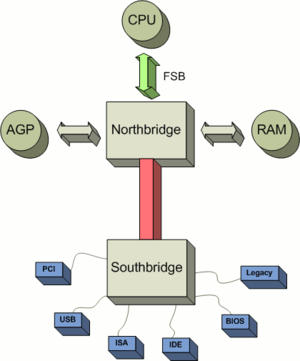
El puente norte y el puente sur constituyen el
llamado Chipset:
La conexión entre los puentes norte
y sur se realizaba a través del bus PCI, pero recientemente algunos fabricantes
de motherboard han empezado a usar buses especiales dedicados que permiten una
transferencia de datos directa y sin interferencia entre los dos puentes. El
problema es que la vieja conexión PCI tiene un ancho de banda de solo 133
Mb/s que quedo insuficiente para la velocidad de los dispositivos actuales.
Solamente teniendo en cuenta que los discos rígidos actuales rondan los 100
Mb/s y si le agregamos las transferencias
de las placas que estén colocadas en los slots PCI y los puertos USB 2.0 vemos
que el bus PCI se encuentra congestionado. La mejor solución entonces fue
conectar los puentes con un bus dedicado. Por ejemplo el chipset i810 de Intel
incorporo un pequeño bus de 8 bit (1 byte) a 266 MHz
Buses
Los buses, constituyen físicamente
pistas de cobre de los circuitos impresos que intercomunican eléctricamente los
dispositivos montados sobre el motherboard (microprocesador, memoria RAM, BIOS,
Puertos, etc.).
Los buses de un motherboard se
pueden dividir en:
Bus de datos, Bus de direcciones y
Bus de sistema.
El bus de datos transporta los datos
o instrucciones en forma de pulsos electricos desde y hacia el microprocesador.
Dependiendo del sistema y del microprocesador, este bus tendrá una cantidad de
líneas llamada ancho del bus. Las
primeras PC tenían buses de 8 bits, y en la actualidad pueden llegar a 64 bits
El bus de direcciones determina cuál
es el origen y el destino de los datos. Cada dispositivo y cada posición de
memoria tiene una dirección dentro de lo
que llama mapa de memoria, que es su
identificación en el sistema. Las direcciones no se pueden repetir. Lo
descripto anteriormente se refiere a los elementos que efectivamente están
montados sobre la placa.
El sistema puede componerse además
por dispositivos que se conectan a la placa mediante zócalos o ranuras de
expansión (Slots) que también deben interconectarse. Entonces las placas de
expansión que se conectan en estas ranuras
se integran al sistema. Cada tipo de ranura de expansión se conecta a un bus particular con características
propias. Por ejemplo los slots PCI, AGP y PCI-Express.
En las PC modernas sólo se mantienen
los: PCI y el PCI-Express.
Parámetros de los buses:
-Ancho del bus (Se mide en bits).
-Velocidad máxima de transferencia
de datos (Se mide en bits/segundo)
-Frecuencia del clock (Se mide en
Hertz)
-Cantidad máxima de dispositivos
permitidos.
Bus PCI (Peripheral Component Interconnect)
El bus PCI posee un un conector (SLOT)
blanco de aproximadamente 8,5 centímetros de largo. Tiene una ranura para la correcta colocación de las placas.
Este bus fue desarrollado por Intel, sometido al consenso del resto de la
industria que lo adoptó como estándar. Es uno de los más utilizados en la
actualidad y posee las siguientes características:
-Cantidad máxima de dispositivos: 10
-Ancho de bus: seleccionable 32 ó 64 bits
Frecuencia de clock: 33 MHz
-Cantidad máxima de dispositivos: 10
-Ancho de bus: seleccionable 32 ó 64 bits
Frecuencia de clock: 33 MHz
-Velocidad de transferencia máxima
de datos:
133 MB/Seg a 32 bits
266 MB/Seg a 64 bits
Actualmente en este bus se conectan placas de expansión como: placas de red, placas de sonido, sintonizadoras de TV, modem telefónico, placas de adquision de datos, placas de ampliacion de puertos USB, etc
133 MB/Seg a 32 bits
266 MB/Seg a 64 bits
Actualmente en este bus se conectan placas de expansión como: placas de red, placas de sonido, sintonizadoras de TV, modem telefónico, placas de adquision de datos, placas de ampliacion de puertos USB, etc

Bus frontal: Front-side Bus
Antiguamente sólo existía un bus de
datos, y el microprocesador accedía a la RAM y a la memoria caché a
través de él. Para optimizar el desempeño, Intel introdujo el DIB (Dual
Independent Bus) donde el microprocesador accedía a la memoria caché L2 por el
backside bus y a la RAM por el front side bus.
Regularmente, la velocidad del
microprocesador se determina aplicando un factor de multiplicación a la frecuencia del FSB. Por ejemplo, si
aplicamos un factor de multiplicación de 5 a un FSB que está trabajando
a 100 MHz, se obtiene una velocidad del microprocesador de 500 MHz, este
procedimiento se conoce como overclocking.
En las viejas máquinas, se realizaba
cambiando de posición un puente (Jumper) en el motherboard. Actualmente se hace
desde el setup.
Bus ISA (Industry Standart Architecture)
Este bus es obsoleto. Algunas de sus
características son:
-Ancho de bus: 32 bits
-Velocidad máxima de transferencia:
16 MB/seg
-Frecuencia de clock 8 MHz

Bus PCI-Express (X-Press)
El bus PCI-Express se desarrolló entre los años 1999 y 2001. Durante su
desarrollo tuvo varios nombres como System I/O, Infiniband, 3GIO (Third
Generation Input Output) y ARAPAHOE. Finalmente, el desarrollo terminó en manos
del PCI-SIG . (Peripherical Connection Interconnect – Special Interest Group).que es una organización sin fines de lucro que tiene como asociados a
empresas fabricantes de hardware
El bus PCI-Express presenta mejores
característica de flexibilidad y velocidad, como son la transmisión en serie y
el sistema de conexión punto a punto.
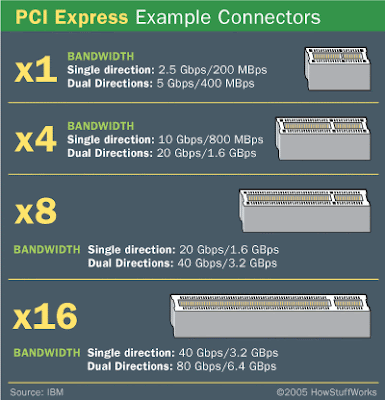
La transmisión en serie es una de
las interfaces más antiguas de las PC (RS232) que sigue presente en los
motherboard actuales, aunque está prácticamente en desuso frente a interfaces
externas superiores como la USB. La transmisión de datos en el
bus PCI-Express justamente se realiza en serie es decir que los datos van
pasando bit a bit uno detrás del otro, mientras que en las interfaces en
paralelo, los datos viajan por varios cables a la vez. Actualmente se
privilegia el uso de interfaces serie porque utilizan menos tensión, generan
menos interferencias eléctricas y permiten alcanzar mayores velocidades sin
pérdida de información, además son más simples, lo que permite un diseño más
compacto.
La conexión punto a punto quiere
decir que la comunicación entre un dispositivo y otro es directa, lo que
permite un aprovechamiento total del ancho de banda puesto que cada placa
tendrá su ancho en particular y se comunicará con otra sin que nada interfiera
su camino.
Por ejemplo, dijimos que el puerto
PCI estándar o convencional tiene todas los conectores conectados en paralelo
por lo que comparten el ancho de banda del bus (133MB/s).
En el sistema PCI-Express la
conexión de los conectores de expansión con el chipset se realiza mediante un
módulo llamado switch (Muchas veces incluido en el puente sur del chipset).
Podemos comparar el bus PCI-Express
y el PCI haciendo una analogía con los concentradores de red: Switch y Hub. En
un Hub, los datos que quieren pasar de una máquina a otra deben pasar por todas
las que estén entre un puerto y otro hasta que encuentren el destino correcto,
mientras que un Switch tiene una “inteligencia” que le permite saber la dirección
de cada máquina conectada y envía los datos directamente desde una hacia la
otra sin pasar por ningún otro puerto.
La conexión básica PCI-Express (x1)
consta solamente de 4 cables, dos para la transmisión de datos en un sentido y
dos para el otro. Cada uno de ellos trabaja a una frecuencia de 2 GHz, lo que
brinda una tasa de transferencia de datos de 2Gbps (256MB/s). Debemos
considerar que esos 256MB/s se transmiten en un solo sentido y que si contamos
también el otro, alcanzamos los 512 MB/s, una cifra nada despreciable teniendo
en cuenta los 133MB/s del puerto PCI.
Gracias a esta característica de
contar simplemente con cuatro cables es que ahora los diseños del motherboard
son más sencillos y compactos.
La ranura
PCI-Express x4 tiene cuatro pares de conductores , la PCIExpress x 8, 8 pares y la
PCI-Express x16 tiene 16 pares de conductores .
Actualmente en
el SLOT PCI express se conectan además de placas de video otros dispositivos que
requieren alta velocidad de transferencia como discos SSD, puertos USB 3.0, etc
Almacenamiento físico y virtual de datos e informacion.Unidad de medidas.Soportes y dispositivos
Almacenamiento fisico
En un sistema de cómputo es evidente que existe la necesidad por parte de los usuarios y aplicaciones de almacenar datos en algún medio, a veces por periodos largos y a veces por instantes. Cada aplicación y cada usuario debe tener ciertos derechos con sus datos, como son el poder crearlos y borrarlos, o cambiarlos de lugar; así como tener privacidad contra otros usuarios o aplicaciones. El subsistema de archivos del sistema operativo se debe encargar de estos detalles, además de establecer el formato físico en el cual almacenará los datos en discos duros, cintas o discos flexibles. Debe ser conocido por todos que tradicionalmente la información en los sistemas modernos se almacena en discos duros, flexibles y unidades de disco óptico, y en todos ellos se comparten algunos esquemas básicos para darles formato físico: las superficies de almacenamiento son divididas en círculos concéntricos llamados "pistas" y cada pista se divide en "sectores". A la unión lógica de varias pistas a través de varias superficies "paralelas" de almacenamiento se les llama "cilindros", los cuales son inspeccionados al momento de lectura o escritura de datos por las respectivas unidades físicas llamadas "cabezas". Las superficies de almacenamiento reciben el nombre de "platos" y generalmente están en movimiento rotatorio para que las cabezas tengan acceso a las pistas que los componen. Los datos se escriben a través de los sectores en las pistas y cilindros modificando las superficies por medio de las cabezas.
Unidades de medida de dispositivo:
Tarjetas perforadas: Este dispositivo de almacenamiento se utilizaba en la década de los 50 y podía almacenar hasta 960 b. Las perforaciones de las tarjetas representaban los ceros (0) y los espacios no perforados, los unos (1). El almacenamiento de un solo archivo MP3 de 2 minutos hubiera obligado a utilizar más de 40 000 tarjetas.
Cinta magnética: Una bobina de cinta magnética equivalía a 10.000 tarjetas perforadas. En cuanto al tamaño, podía tener una longitud de entre 2.400 y 4.800 pies. Una bobina podía almacenar alrededor de 5-10 MB.
Disquetes de 5,25″: Este sistema de almacenamiento surgió por la demanda existente de un dispositivo de almacenamiento portátil para los PC domésticos. Uno de estos discos podía almacenar hasta 1,2 MB.
Disquetes de 3,5″: los discos de 3,5″ alcanzaron gran popularidad por su combinación de carácter portátil y durabilidad. También podían contener 1,44 MB.
CD: Los CD aparecieron en la década de los 90. Su capacidad de almacenamiento es 450 veces superior a la de un disquete.
Discos ZIP: Uno solo de estos discos puede almacenar entre 100 y 750 MB. Se convirtieron en el dispositivo de almacenamiento preferido a finales de la década de los 90.
Unidades Flash: Estos dispositivos aparecen en los inicios del nuevo milenio y pueden almacenar entre 8 MB y 256 GB. Supusieron un paso de gigante en el avance de la tecnología de almacenamiento de usuario final.
Discos duros portátiles: Un disco duro portátil puede almacenar entre 25 GB y 4 TB y son útiles para hacer backups de archivos de gran tamaño, como los de contenido de vídeo.
Almacenamiento en cloud: Las opciones de almacenamiento actuales son prácticamente ilimitadas gracias al almacenamiento en cloud, disponible desde cualquier dispositivo con conexión a Internet.
Cintas perforadas: La cinta perforada es un método obsoleto de almacenamiento de datos, que consiste en una larga tira de papel en la que se realizan agujeros para almacenar los datos. Fue muy empleada durante gran parte del siglo XX para comunicaciones con teletipos, y más tarde como un medio de almacenamiento de datos para miniordenadores y máquinas herramienta tipo CNC.
Disco optico: Un disco óptico es un formato óptico de almacenamiento de datos digital, que consiste en un disco circular en el cual la información se codifica, se guarda y almacena, haciendo unos surcos microscópicos con un láser sobre una de las caras planas que lo componen.
Almacenamiento virtual
La memoria virtual es una técnica de administración de la memoria real que permite al sistema operativo brindarle al software de usuario y a sí mismo un espacio de direcciones mayor que la memoria real o física.
La mayoría de los ordenadores tienen cuatro tipos de memoria: registros en la CPU, la memoria caché (tanto dentro como fuera del CPU), la memoria física (generalmente en forma de RAM, donde la CPU puede escribir y leer directa y razonablemente rápido) y el disco duro que es mucho más lento, pero también más grande y barato.
Muchas aplicaciones requieren el acceso a más información (código y datos) que la que se puede mantener en memoria física. Esto es así sobre todo cuando el sistema operativo permite múltiples procesos y aplicaciones ejecutándose simultáneamente. Una solución al problema de necesitar mayor cantidad de memoria de la que se posee consiste en que las aplicaciones mantengan parte de su información en disco, moviéndola a la memoria principal cuando sea necesario. Hay varias formas de hacer esto. Una opción es que la aplicación misma sea responsable de decidir qué información será guardada en cada sitio (segmentación), y de traerla y llevarla. La qdesventaja de esto, además de la dificultad en el diseño e implementación del programa, es que es muy probable que los intereses sobre la memoria de dos o varios programas generen conflictos entre sí: cada programador podría realizar su diseño teniendo en cuenta que es el único programa ejecutándose en el sistema. La alternativa es usar memoria virtual, donde la combinación entre hardware especial y elsistema operativo hace uso de la memoria principal y la secundaria para hacer parecer que el ordenador tiene mucha más memoria principal (RAM) que la que realmente posee. Este método es invisible a los procesos. La cantidad de memoria máxima que se puede hacer ver que hay tiene que ver con las características del procesador. Por ejemplo, en un sistema de 32 bits, el máximo es 232, lo que da 4096 Megabytes (4 Gigabytes). Todo esto hace el trabajo del programador de aplicaciones mucho más fácil, al poder ignorar completamente la necesidad de mover datos entre los distintos espacios de memoria.
Fuente: http://mariamirosafiel.blogspot.com.ar/2012/03/almacenamiento-virtual.html
http://www.docentestic.es/index.php/almacenamiento.html
La mayoría de los ordenadores tienen cuatro tipos de memoria: registros en la CPU, la memoria caché (tanto dentro como fuera del CPU), la memoria física (generalmente en forma de RAM, donde la CPU puede escribir y leer directa y razonablemente rápido) y el disco duro que es mucho más lento, pero también más grande y barato.
Muchas aplicaciones requieren el acceso a más información (código y datos) que la que se puede mantener en memoria física. Esto es así sobre todo cuando el sistema operativo permite múltiples procesos y aplicaciones ejecutándose simultáneamente. Una solución al problema de necesitar mayor cantidad de memoria de la que se posee consiste en que las aplicaciones mantengan parte de su información en disco, moviéndola a la memoria principal cuando sea necesario. Hay varias formas de hacer esto. Una opción es que la aplicación misma sea responsable de decidir qué información será guardada en cada sitio (segmentación), y de traerla y llevarla. La qdesventaja de esto, además de la dificultad en el diseño e implementación del programa, es que es muy probable que los intereses sobre la memoria de dos o varios programas generen conflictos entre sí: cada programador podría realizar su diseño teniendo en cuenta que es el único programa ejecutándose en el sistema. La alternativa es usar memoria virtual, donde la combinación entre hardware especial y elsistema operativo hace uso de la memoria principal y la secundaria para hacer parecer que el ordenador tiene mucha más memoria principal (RAM) que la que realmente posee. Este método es invisible a los procesos. La cantidad de memoria máxima que se puede hacer ver que hay tiene que ver con las características del procesador. Por ejemplo, en un sistema de 32 bits, el máximo es 232, lo que da 4096 Megabytes (4 Gigabytes). Todo esto hace el trabajo del programador de aplicaciones mucho más fácil, al poder ignorar completamente la necesidad de mover datos entre los distintos espacios de memoria.
Fuente: http://mariamirosafiel.blogspot.com.ar/2012/03/almacenamiento-virtual.html
http://www.docentestic.es/index.php/almacenamiento.html
Unidad de medida
Los datos se miden en bits.A continuación se muestra una tabla de medidas que hay:
1 bit
1 Byte = 8 bits
1 KiloByte (KB) = 1,024 Bytes
1 MegaByte (MB) = 1,024 KB
1 GigaByte (GB) = 1,024 MB
1 TeraByte (TB) = 1,024 GB
1 PetaByte (PB) = 1,024 TB
1 ExaByte (EB) = 1,024 PB
1 ZettaByte (ZB) = 1,024 EB
1 YottaByte (YB) = 1,024 ZB
1 Byte = 8 bits
1 KiloByte (KB) = 1,024 Bytes
1 MegaByte (MB) = 1,024 KB
1 GigaByte (GB) = 1,024 MB
1 TeraByte (TB) = 1,024 GB
1 PetaByte (PB) = 1,024 TB
1 ExaByte (EB) = 1,024 PB
1 ZettaByte (ZB) = 1,024 EB
1 YottaByte (YB) = 1,024 ZB














No hay comentarios:
Publicar un comentario